Začínáme
Instalace
Oficiální vydání
Stáhněte si archiv s binárním souborem pro váš operační systém ze stránky poslední stabilní verze. Úplný seznam podporovaných platforem a odkazy na beta verze a okrajové (nestabilní) verze naleznete na naší stránce platforem.
Chcete-li nainstalovat AdGuard Home jako službu, rozbalte archiv, zadejte adresář AdGuardHome a spusťte:
./AdGuardHome -s install
Poznámky
Uživatelé Fedora Linux a jeho derivátů: nainstalujte AdGuard Home do adresáře
/usr/local/bin. Pokud tak neučiníte, může to způsobit problémy s SELinux a oprávněními. Viz issue 765 a issue 3281.Uživatelé macOS 10.15 Catalina a novějších by měli pracovní adresář AdGuard Home umístit do adresáře
/Applications.
Docker a Snap
Pro zkušené uživatele poskytujeme také oficiální obraz dockeru AdGuard Home a oficiální balíček Snap Store.
Další
Mezi další neoficiální možnosti patří:
Doplňek Home Assistant spravuje @frenck.
Aplikace OpenWrt LUCI spravuje @kongfl888.
Arch Linux, Arch Linux ARM a další operační systémy založené na archu lze sestavit pomocí balíčku
adguardhomev AUR spravovaném @graysky2.Aplikace Cloudron spravuje @gramakri.
První spuštění
Nejprve zkontrolujte nastavení brány firewall. Chcete-li nainstalovat a používat AdGuard Home, musí být k dispozici následující porty a protokoly:
- 3000/TCP pro prvotní instalaci;
- 80/TCP pro webové rozhraní;
- 53/UDP pro DNS server.
Možná bude nutné otevřít další porty pro jiné protokoly než běžný DNS, například DNS-over-HTTPS.
DNS servery se vážou na port 53, což většinou vyžaduje oprávnění superuživatele, viz níže. Na unixových systémech jej proto musíte spustit pomocí sudo nebo doas v terminálu:
sudo ./AdGuardHome
V systému Windows spusťte cmd.exe nebo PowerShell s právy správce a spusťte AdGuardHome.exe.
Při prvním spuštění začne AdGuard Home naslouchat na 0.0.0.0:3000 a vyzve vás, abyste jej otevřeli v prohlížeči:
AdGuard Home je k dispozici na následujících adresách:
go to http://127.0.0.1:3000
go to http://[::1]:3000
[…]
Zde projdete průvodcem počáteční konfigurací.
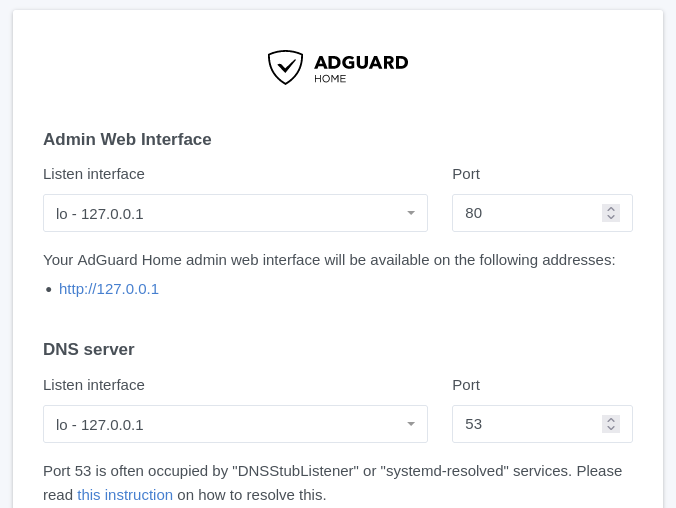
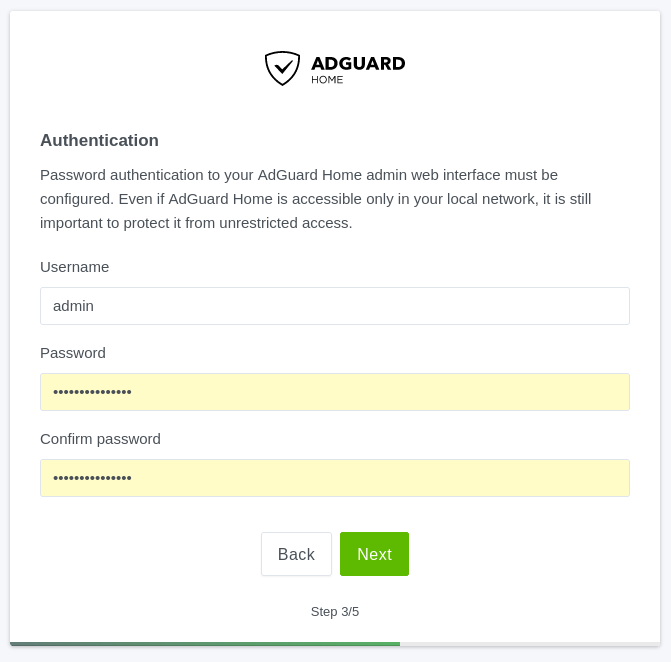
Podívejte se na náš článek o bezpečném spuštění AdGuard Home, kde najdete návod, jak vybrat počáteční konfiguraci, která vám bude nejlépe vyhovovat.
Spuštění jako služba
Dalším krokem bude registrace AdGuard Home jako systémové služby (neboli démona). Chcete-li nainstalovat AdGuard Home jako službu, spusťte:
sudo ./AdGuardHome -s install
V systému Windows spusťte cmd.exe s právy správce a spusťte AdGuardHome.exe -s install pro registraci služby Windows.
Zde jsou uvedeny další příkazy, které můžete potřebovat k ovládání služby:
AdGuardHome -s uninstall: Odinstalování služby AdGuard Home.AdGuardHome -s start: Spuštění služby.AdGuardHome -s stop: Ukončení služby.AdGuardHome -s restart: Restartování služby.AdGuardHome -s status: Zobrazení aktuálního stavu služby.
Protokoly
Ve výchozím nastavení se protokoly při spuštění AdGuard Home v terminálu zapisují do stderr. Pokud příkazspustíte jako službu, výstup protokolu závisí na platformě:
V macOS se protokol zapisuje do souborů
/var/log/AdGuardHome.*.log.V ostatních unixech se protokol zapisuje do
syslognebojournald.Ve Windows se protokol zapisuje do protokolu událostí Windows.
Toto chování můžete změnit v konfiguračním souboru AdGuard Home.
Aktualizace

Při vydání nové verze se v uživatelském rozhraní AdGuard Home zobrazí oznámení a tlačítko Aktualizovat nyní. Po kliknutí na toto tlačítko bude AdGuard Home automaticky aktualizován na nejnovější verzi. Aktuální spustitelný soubor AdGuard Home je uložen v adresáři backup spolu s aktuálním konfiguračním souborem, takže v případě potřeby můžete změny vrátit.
Ruční aktualizace
Pokud se tlačítko nezobrazí nebo se automatická aktualizace nezdařila, můžete provést aktualizaci ručně. Máme podrobný návod na ruční aktualizace, ale ve zkratce:
Stáhněte nový balíček AdGuard Home.
Rozbalte jej do dočasného adresáře.
Nahraďte starý spustitelný soubor AdGuard Home novým.
Restartujte AdGuard Home.
Aktualizace pro Docker, Home Assistant a Snapcraft
Automatické aktualizace pro Docker, Hass.io/Home Assistant a Snapcraft jsou zakázány. Místo toho aktualizujte obraz.
Aktualizace pomocí příkazového řádku
Chcete-li aktualizovat balíček AdGuard Home bez použití rozhraní Web API, spusťte:
./AdGuardHome --update
Konfigurace zařízení
Router
Toto nastavení automaticky pokryje všechna zařízení připojená k Vašemu domácímu routeru a nebudete je muset konfigurovat ručně.
Otevřete předvolby routeru. Obvykle se k němu dostanete z prohlížeče prostřednictvím adresy URL, například http\://192.168.0.1/ nebo http\://192.168.1.1/. Můžete být vyzváni k zadání hesla. Pokud si ho nepamatujete, můžete heslo resetovat stisknutím tlačítka na samotném routeru, ale mějte na paměti, že pokud zvolíte tento postup, pravděpodobně přijdete o celou konfiguraci routeru. Pokud váš router vyžaduje k nastavení aplikaci, nainstalujte si ji do telefonu nebo počítače a použijte ji k přístupu k nastavení routeru.
Vyhledejte nastavení DHCP/DNS. Hledejte písmena DNS vedle pole, které umožňuje zadat dvě nebo tři sady čísel, z nichž každá je rozdělena do čtyř skupin po jedné až třech číslicích.
Zadejte adresy vašeho serveru AdGuard Home.
U některých typů routerů nelze nastavit vlastní DNS server. V takovém případě může pomoci nastavení AdGuard Home jako serveru DHCP. V opačném případě byste měli nahlédnout do příručky k routeru a zjistit, jak přizpůsobit DNS servery v konkrétním modelu routeru.
Windows
Otevřete ovládací panel prostřednictvím nabídky Start nebo vyhledání v systému Windows.
Přejděte na Síť a Internet a poté na Centrum sítí a sdílení.
Na levé straně obrazovky vyhledejte tlačítko Změnit nastavení adaptéru a klepněte na něj.
Vyberte své aktivní spojení, klikněte na něj pravým tlačítkem myši a zvolte Vlastnosti.
V seznamu vyhledejte Internet Protocol Version 4 (TCP/IP), (nebo IPv6, Internet Protocol Version 6 (TCP/IPv6)), vyberte jej a znovu klikněte na Vlastnosti.
Zvolte Použít následující adresy serveru DNS a zadejte adresy serveru AdGuard Home.
macOS
Klikněte na ikonu Apple a přejděte na položku Systémové předvolby.
Klikněte na Síť.
Vyberte první připojení v seznamu a klepněte na tlačítko Pokročilé.
Vyberte kartu DNS a zadejte adresy serveru AdGuard Home.
Android
note
Pokyny pro zařízení se systémem Android se mohou lišit v závislosti na verzi operačního systému a výrobci.
Na domovské obrazovce nabídky Android klepněte na Nastavení.
V nabídce klepněte na Wi-Fi. Zobrazí se obrazovka se všemi dostupnými sítěmi (pro mobilní připojení nelze nastavit vlastní DNS).
Dlouze stiskněte síť, ke které jste připojeni a klepněte na Změnit síť.
Na některých zařízeních může být nutné zaškrtnout políčko Pokročilé, aby se zobrazilo více nastavení. Chcete-li upravit nastavení DNS systému Android, musíte změnit nastavení IP z DHCP na Statický.
Změňte nastavené hodnoty DNS 1 a DNS 2 na adresy serveru AdGuard Home.
iOS
Na domovské obrazovce klepněte na Nastavení.
V levé nabídce vyberte Wi-Fi (pro mobilní sítě nelze konfigurovat DNS).
Klepněte na název aktuální aktivní sítě.
Do políčka DNS zadejte adresy serveru AdGuard Home.
Spuštění bez oprávnění superuser
AdGuard Home můžete spustit bez oprávnění superuser, ale musíte binárnímu souboru buď udělit oprávnění (v systému Linux), nebo mu nařídit, aby používal jiný port (všechny platformy).
Udělení potřebných funkcí (pouze Linux)
Použití této metody vyžaduje nástroj setcap. Možná jej budete muset nainstalovat pomocí správce balíčků vaší distribuce Linuxu.
Chcete-li, aby AdGuard Home spuštěný v systému Linux naslouchal na portu 53 bez oprávnění superuser a vázal své DNS servery na určité rozhraní, spusťte:
sudo setcap 'CAP_NET_BIND_SERVICE=+eip CAP_NET_RAW=+eip' ./AdGuardHome
Poté spusťte ./AdGuardHome jako neprivilegovaný uživatel.
Změna portu naslouchání DNS
Chcete-li nakonfigurovat AdGuard Home tak, aby naslouchal na portu, který nevyžaduje oprávnění superuser, ukončete AdGuard Home, otevřete soubor AdGuardHome.yaml v editoru a vyhledejte tyto řádky:
dns:
# …
port: 53
Port můžete změnit na libovolnou hodnotu vyšší než 1024, abyste se vyhnuli požadavku na oprávnění superuser.
Omezení
Některé souborové systémy nepodporují systémové volání mmap(2) vyžadované systémem statistik. Viz také issue 1188.
Tento problém můžete vyřešit:
buď zadáním argumentů
--work-dir DIRECTORYdo binárního souboruAdGuardHome. Tato volba donutí AGH, aby pro všechny své soubory použil jiný adresář namísto výchozího adresáře./data.nebo vytvořením symbolických odkazů směřujících na jiný souborový systém, který podporuje
mmap(2)(například tmpfs):ln -s ${YOUR_AGH_PATH}/data/stats.db /tmp/stats.db
ln -s ${YOUR_AGH_PATH}/data/sessions.db /tmp/sessions.db